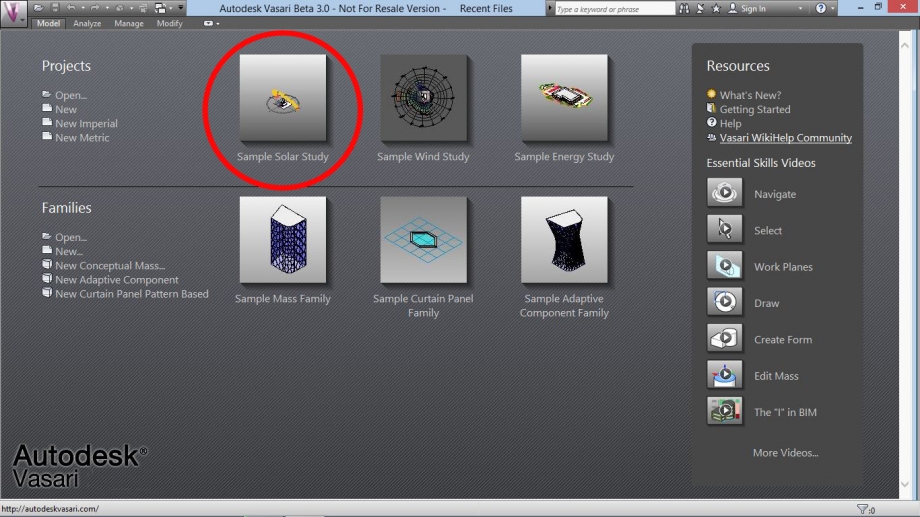Ermirio_Morabito
Lun, 23/03/2015 - 10:38
Ermirio_Morabito
Lun, 23/03/2015 - 10:38
SHADOWS ANALYSIS
Part 1: Basic paper settings and geolocation of the chosen site
A. Opening a new paper
Run the Vasari homepage and click on “New Metric” (in the Project list)
B. Setting the view
On the left you’ll find the Project Browser window. Choose “3d view: {3D}” in the “Views (Projects)” list
C. Setting the geolocation
The location of your project is compulsory on Vasari. It is used to calculate the sunpath and the environment properties.
Set the “Analyze” menu from the main toolbar and then click on “Location”.
If you haven’t signed in yet, Vasari will ask you to do that now.
This will open up the “Location Weather and Site” window. The default location is set in Boston. You can look for the address of your project from the “Search” bar.
Check on the map if the location is right: the red house icon should be on the address given.
When the location of the project is set, you should choose the weather station. It is very important to do that carefully, otherwise the environmental analysis will be wrong. Your choice doesn’t depend from the distance between the station and the project site, but from the elevation of them, which should be similar. You can check the elevation of the site on zonums.com
Weather stations are represented with a sun and cloud icon. The orange one is the one chosen.
D. Importing a site image
Stay on the “Location Weather and Site” window. Zoom in on the project site and click on “Import Site Image”. If you need to consider the daylight savings time you should choose the option before importing the image.
This will open up the “Import Site Image” window. Place the image at level 1 and then click on “Import”.
E. Setting the paper unit
Set the “Manage” menu from the main toolbar and then click on “Project Units”.
This will open up the “Project Units” window. You can change the project units in use by clicking on the current units on the format column. When you’re done setting the units, click on “Ok”.
Part 2: 3d modelling
A. Basic drawing settings
Set the “Model” menu from the main toolbar and then click on “Create Mass”. Make sure that the Work Plane is set on “Show”. When the “Create Mass” mode is on you can shape your buildings. Vasari is a software designed for concept modelling, this means that the drawing procedure will start by shaping volumes which will be detailed afterwards.
B. 3d shaping
First, you should draw the plan of the buildings you want to model.
Many drawing tools can be used, in our case we mainly used the line. You can find these tools in the “Draw” part of the “Model” menu.
We drew the plan of the ground floor following the satellite site image. In order to avoid distortions in the view output you should follow the following tips: click “Model” on the “Model” menu and set “Draw on Workplane”. You should place the plane on the Level 1 of the model.
Then you should set the “top” view from the view cube that you can find up on the right part of your screen.
Now you should be able to draw a quite accurate plan. Pay attention to draw close shapes in order to let Vasari read them as faces.

Once you finished drawing, go back to the “Modify” viewport and select an object that you want to extrude.
Then click on “Create Form” and choose “Solid Form” in order to create a volume. Otherwise, click “Void form” if you want to create a hole.
If you need to change the height of the volume, you should set a perspective view from the view cube, select the upper face of the building and edit the dimension length.
You can also select one of the upper vertexes of the building and click on the height measure in order to modify it. In our case, we had to change it from 20 m (default setup) to 16m.
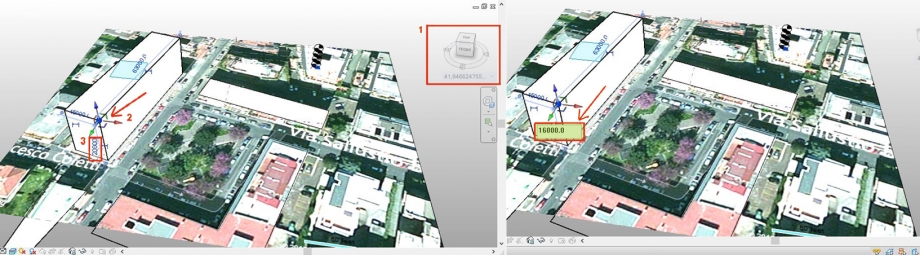
Repeat the process as many times as you need to complete your model. Once the model is done, click on “Finish mass”. In this way, you won’t be able to shape the model anymore.
If you need to modify it again, select the volumes and click on “Edit in place”.
Part 3: Shadows analysis
A. Basic shadows setting
Once you’re done with the modelling part, you can access the sun and shadows settings from the lower panel of Vasari.
Click on the 3rd icon in order to visualise the sun path, and on the 4th to activate the shadows.
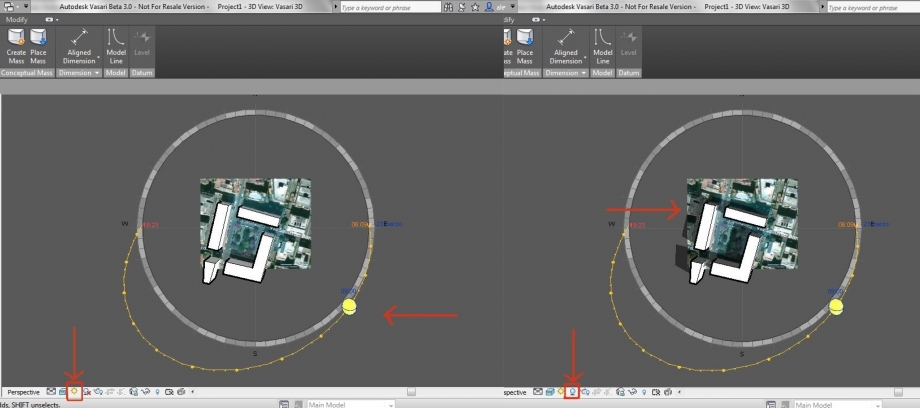
Define date and time of your analysis. There are 2 ways to do that. You can change the date by moving the sun represented in the sun path from North to South, and the time by moving it from East to West. Otherwise you can click on the date or time and write it by hand.
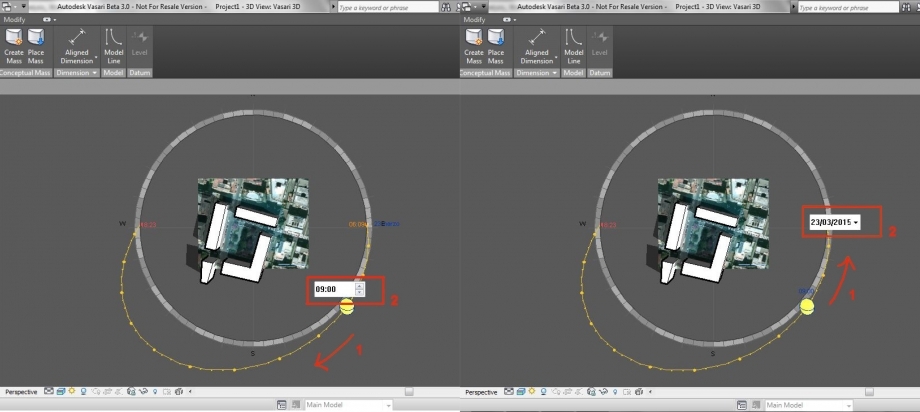
B. Shadows analysis and considerations
Once date and time are defined, you are free to do your analysis and personal considerations.
First, we decided to analyse the public space of the square Filippo Carli. In order to understand the solar exposition of the playground, where children play during the whole day, we considered several situations during the year 2014. We picked up the dates of the equinoxes and solstices and 3 different moments of each day (9:00, 12:00, 18:00). We activated the top view from the view cube and screenshot the different situations to make a comparison.
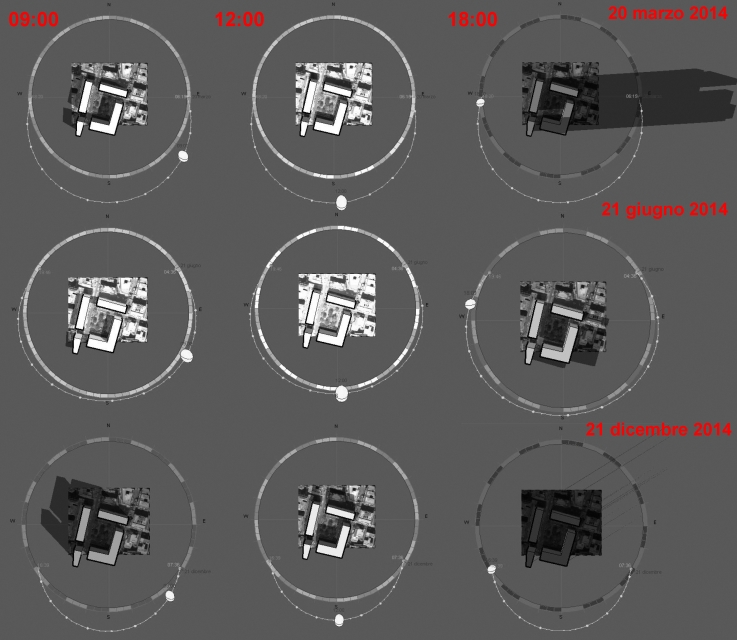
Then we made a comparison between the render prospective view and the real photo of the building. We picked up the date of the 23rd of March at 9.00 am.
23rd of March, 09:00

We can make now some considerations. The worst exposition of the playground is clearly during the winter. It is shadowed almost all day long, so it must be quite cold and unappealing for children to play. We can also notice that it is too hot in summer from 11:00 am, while it is too cold in spring and fall during the morning. To sum up, the best condition for children to play is during the morning in summer, and from 11:00 am in spring and fall.
Then, we focused our attention on the facades of the L-shape building on the square. In order to obtain some render perspective views, we set the “Manage” menu and we chose the view settings by clicking on “Camera”.
Then we set the “Ray Trace” mode from the “Visual Style” icon that you can find on the lower panel of the software.
This time we made a comparison between those views and some real pictures of the building. We picked up the date of the 23rd of March and 2 different moments of that day (12:00, 18:00).
23rd of March, 12:00

23rd of March, 18:00
(Coming soon the real photo that we couldn't make because of the weather conditions)
The facades of the building on the square are the North and the West ones. The North facing rooms are mostly living or dining rooms. The architects probably made this choice because they wanted to design living rooms with nice balconies facing the square. As far as the solar exposition is concerned, this façade is always shadowed and quite cold to host living spaces. On the other hand, the West facing living rooms are enlightened until 6 pm and this can be nice, at least in this period of the year, when the sun is not too hot.
C. Comparison with Masdar City
Masdar City is a sustainable mixed-use development designed by Foster and Partners in Abu Dhabi. The city is designed to encourage walking, while its shaded streets and courtyards, created by clustered close buildings, are sheltered from climatic extremes. The architect’s team focused its attention on climate conditions and solar exposition. The city’s streets have been built to be optimally oriented on a southeast-northwest axis, thereby providing shading at street level throughout the day. The materials used for the building façades are also chosen for cooling purposes. Communal areas have been intelligently landscaped and designed to provide cooler air temperatures and to offer an attractive pedestrian environment.
It can be clearly noticed that this doesn’t happen in the project of Filippo Carli Square. The square isn’t designed to be an attractive place, because climate conditions clearly weren’t taken into account when the surrounding buildings were built. As we said before, there are only few moments of the year where the square offers an effective friendly environment.
Lun, 23/03/2015 - 11:09 Michele Borgia
Lun, 23/03/2015 - 10:23
Michele Borgia
Lun, 23/03/2015 - 10:23
DELIVERY 1
Creation of masses and setting up shadows and the sun path.
1. Once you open vasari to create a new project from scratch select PROJECTS_NEW METRIC
2. Started a new project in th e home page you'll see, already opend the Project Browser List.
.
To change or set those lists select MANAGE and than the USER INTERFACE. It helps to increase productivity and simplify your workflow (change the interface to better support the way that you work).
3. Another essential thing that you can find in MANAGE is the PROJECT UNITS: once you click it you will see all the different units used for the length, area, volume etc. The length one is set to millimeters as default. In vasari is reccommended to work in meters.
4. Location
The first step necessary to begin work is to set the location of the project that is used by vasari to calculate the sun path and the environment proprieties.
You will need to be connected to the internet and to sign in with an Autodesk account (If you ain't got one you can easily create it) to choose your location (the default one is Boston, Ma).
Once you have set the city of your project, you can drag with the mouse the icon with the shape of an house (the other icons are the meteo stations used by vasari to calculate the sun path) to the exact point of your project location.
Then you will be able to import the site image on vasari ( be sure you have selected USE DAYLIGHT SAVINGS TIME).
5. Now you have all the needed settings to create volums and the sun path.
In the default page of vasari you have got 6 levels, but you can manage them creating new ones by clicking MODEL_LEVEL. Levels can be used as workplanes that identifies the level on which the software will place the drawing mass you are working on. To select a workplane click MODEL_SET. By clicking show it will show the plan you are currently working.
to create a new volume just click CREATE MASS.
Once you click it you will have a new look of the page. You entered in a modify asset where you can create forms. Once you complete your changes click finish to come back to the original page.
Selecting MODEL_Model vasari creates a line that exists in 3d space from which by clicking CREATE FORM will give the base line for the construction of a solid.
To modify the length of a line you've just got to click it and enter the correct measures. It's reccomanded to change or modify the project just in the IN PLACE EDITOR (creation of new masses) even if you can modify it at every time.
There are two input options for new masses: you can place them on a new chosen plan rather than on the default one.
You can select and modify just one mass at time
Click Edit in-place to enter modifies.
6. Shadows and sun path
YOu can access the sun path and shadows settings in the lower panel of vasari. By clicking SUN PATH ON you will activate a sun model based on your geolocation. you can switch the day of the year and the time of the day. By clicking SHADOWS you will see how the model is shaded.
SOLTIZIO D'INVERNO 21 dicembre
10:00
12:00
14:00
SOLSTIZIO D'ESTATE 21 giugno
8:00
12:00
17:00
Lun, 23/03/2015 - 10:27
 BOZZATO_ROLLI
Dom, 22/03/2015 - 20:44
BOZZATO_ROLLI
Dom, 22/03/2015 - 20:44
Scopo dell'esercitazione è lo studio dell'ombreggiamento su due edifici da noi scelti, situati in Via Vitaliano Brancati e Via Palau e fotogrfati in diverse ore del giorno, per confrontare i risultati con i dati elaborati dal programma Autodesk Vasari e le foto. Per raggiungere tale scopo andremo prima a spiegare passo passo come impostare l'area di lavoro e infine effettueremo lo studio sugli edifici scelti.
- Avvio Autodesk Vasari
- Da “ Projects” seleziono “New Metric”
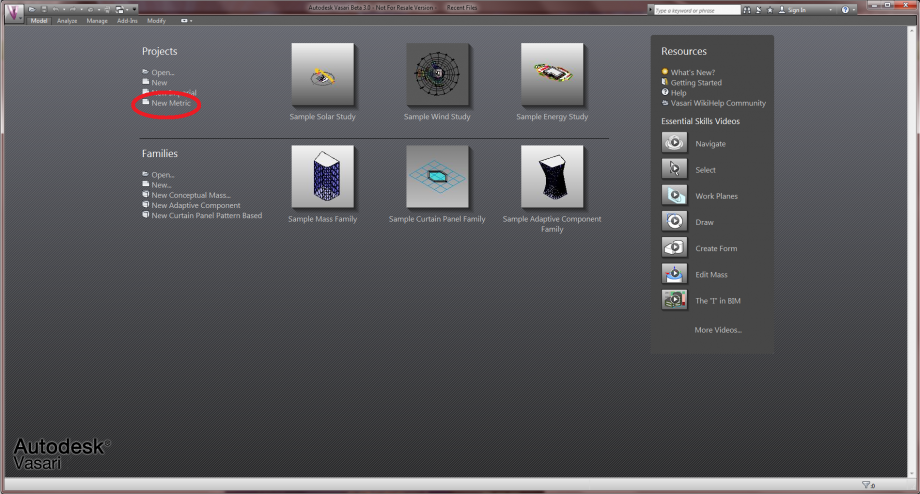
- Dalla schermata di lavoro che appare subito dopo, selezionare la voce “Manage”
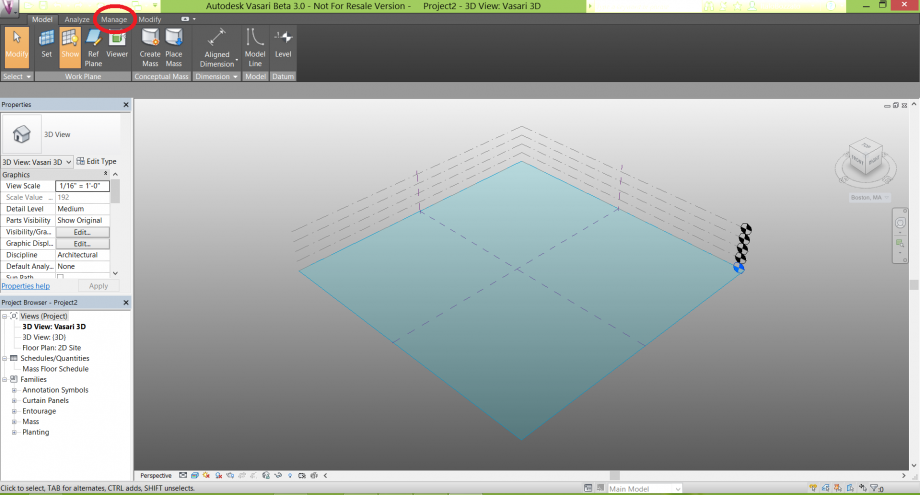
- Selezionare “Project Units”
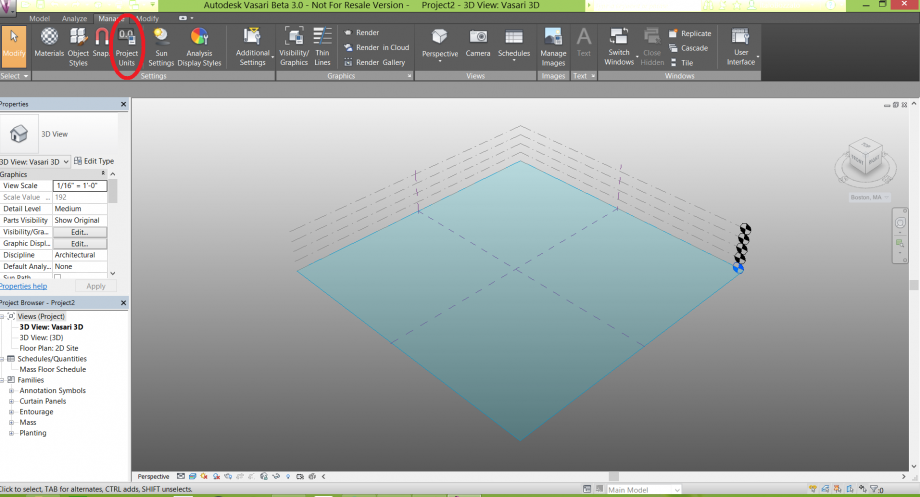
Lo scopo è quello di cambiare l’unità di misura della lunghezza “lenght” da millimetri a metri quindi :
• Selezionare “1235 [mm]”
• Aprire il menù a tendina della voce “Units” e selezionare “Meters”
Cliccare “OK” sulla finestra “Format” e “OK” sulla finestra “Project Units”
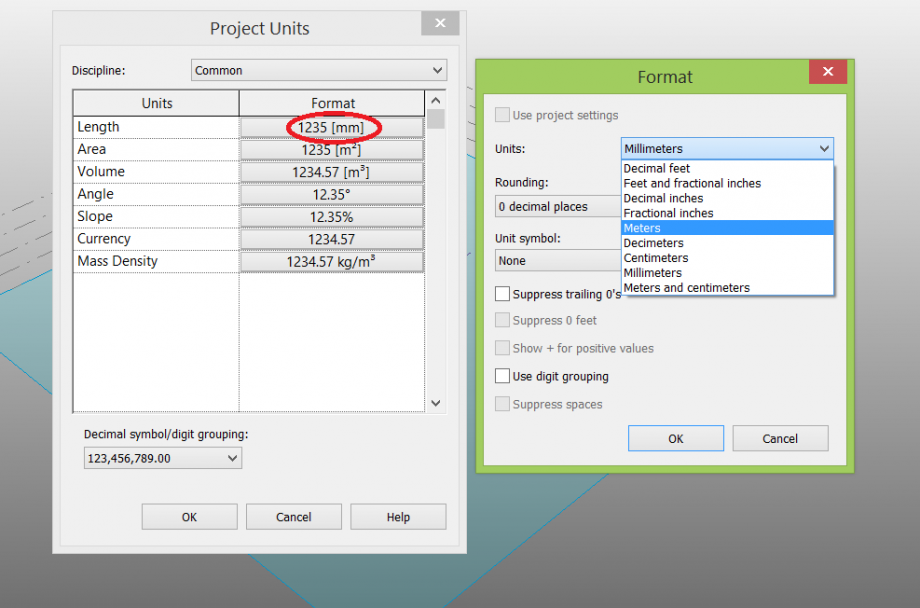
• Selezionare “User Interface”
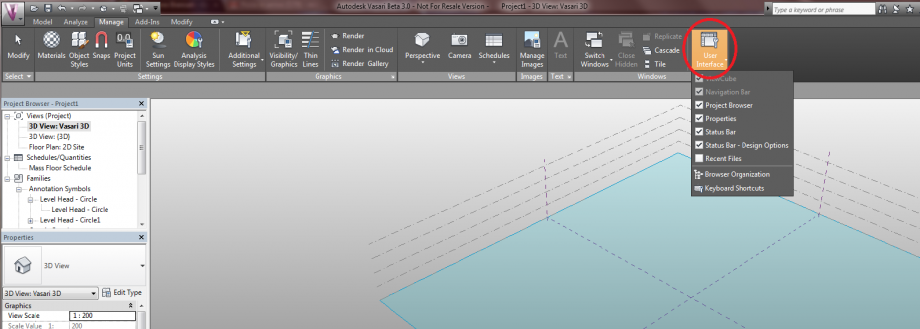
Si noterà che il programma è impostato già con quasi tutte le interfacce attive, questo perché sono di grosso aiuto per un risultato ottimale del lavoro e in particolare:
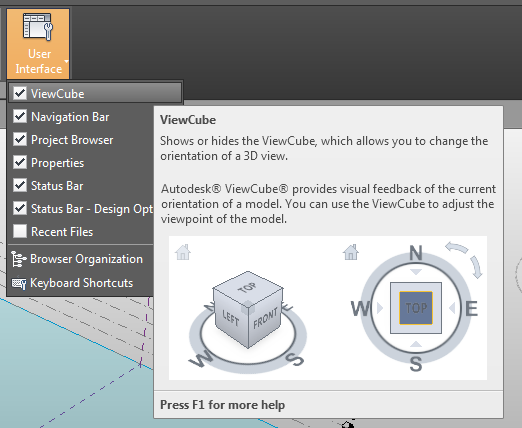
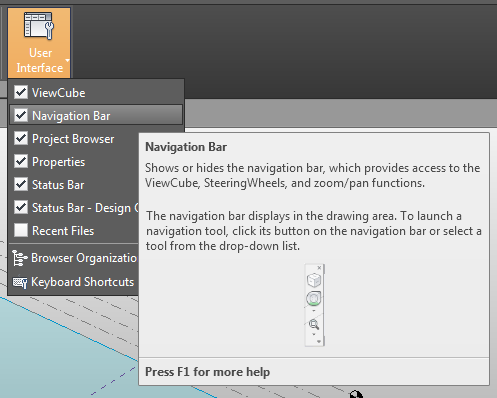
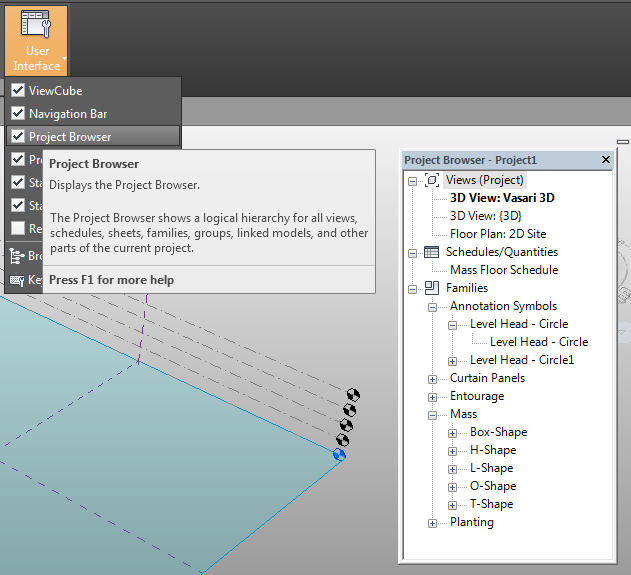
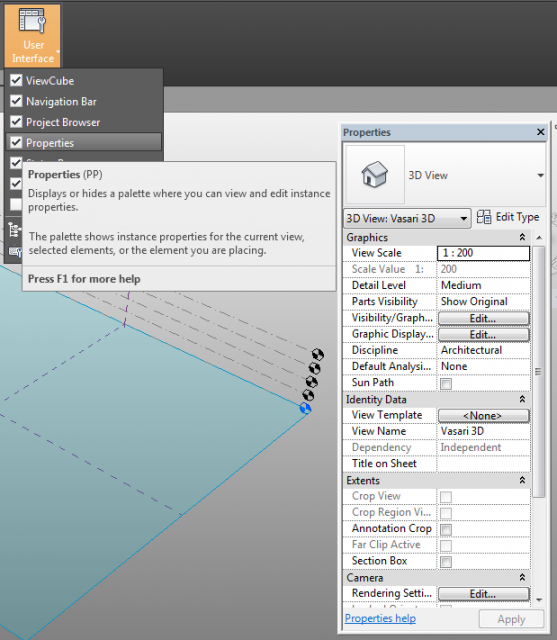
Ora passiamo all’inserimento dell’area geografica di nostro interesse all’interno della schermata di lavoro. Possiamo utilizzare due procedimenti per raggiungere lo stesso scopo:
1 :
• Selezionare “Analyze”
• Selezionare l’opzione “Location”
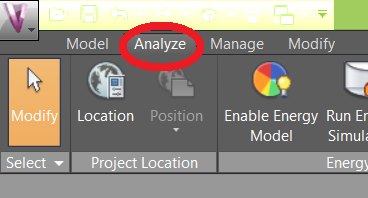

2:
• Selezionare sotto al ViewCube “Boston, MA”
• Selezionare “Set Location”
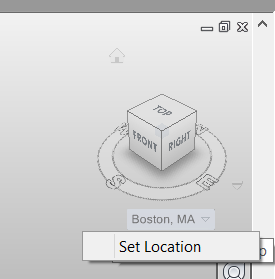
Utilizzando uno dei due metodi si aprirà la finestra “Location Weather and Site”:
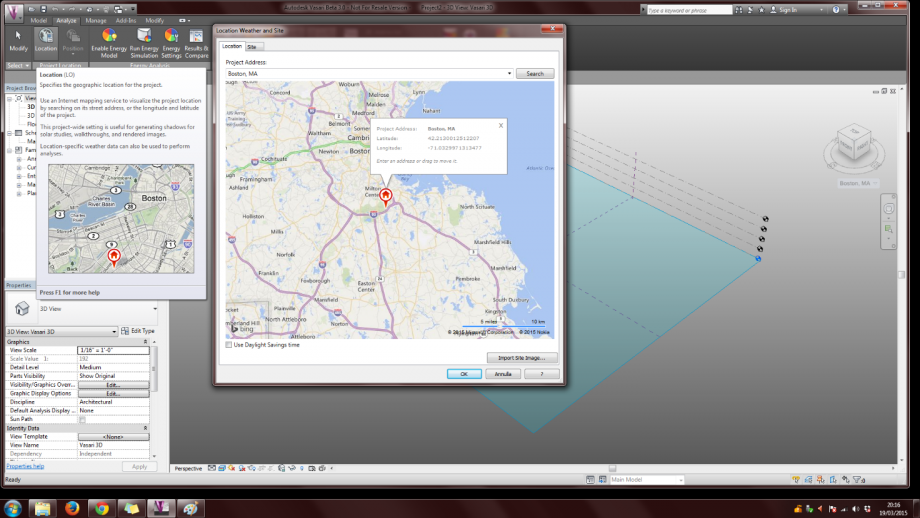
• Digitare l’indirizzo dell’area di interesse nella barra “Project Address”
• Spuntare l’opzione “Use Daylight Savings time” per l’ora solare
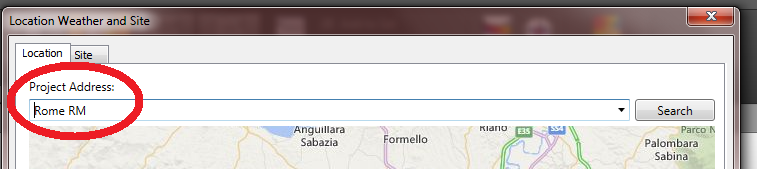
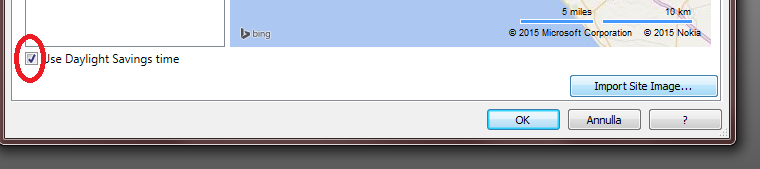
Una volta scelta l’area geografica di interesse, in sequenza :
• Selezionare “Import Site Image”
• Nel menù a tendina “Place at:”, selezionare la voce “Level: Level 1”
• Selezionare “Import”
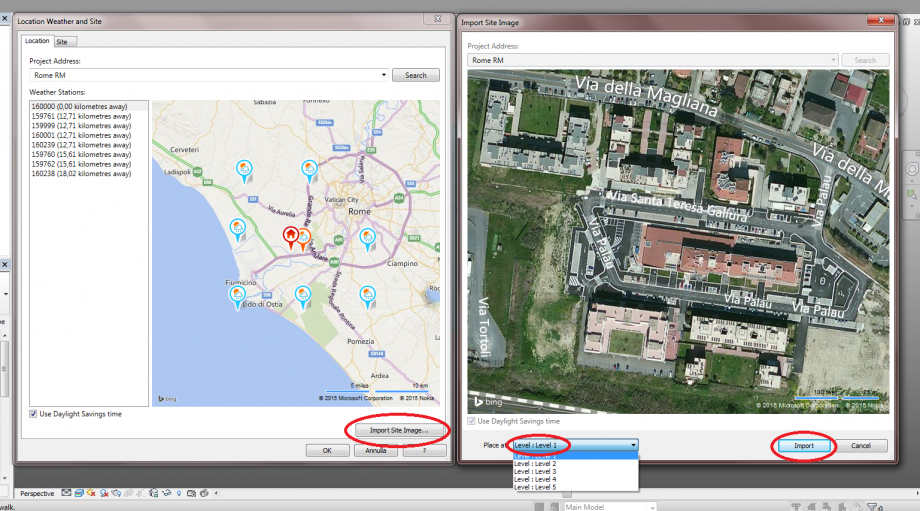
Nella finestra “Location Weather and Site” si notano queste icone:
 Indica dove si trova l’area geografica da noi selezionata
Indica dove si trova l’area geografica da noi selezionata
 Indica la Weather Station presente nei dintorni dell’area
Indica la Weather Station presente nei dintorni dell’area
 Indica la Weather Station selezionata
Indica la Weather Station selezionata
La Weather Station trasmette i dati climatici al programma necessari per un’ elaborazione più precisa possibile. Bisogna fare attenzione anche a dove sono posizionate a livello topografico visto che una stazione climatica posta in montagna trasmette dati diversi a una che è posta vicino al mare.
Ad operazioni concluse si dovrà avere una schermata simile:
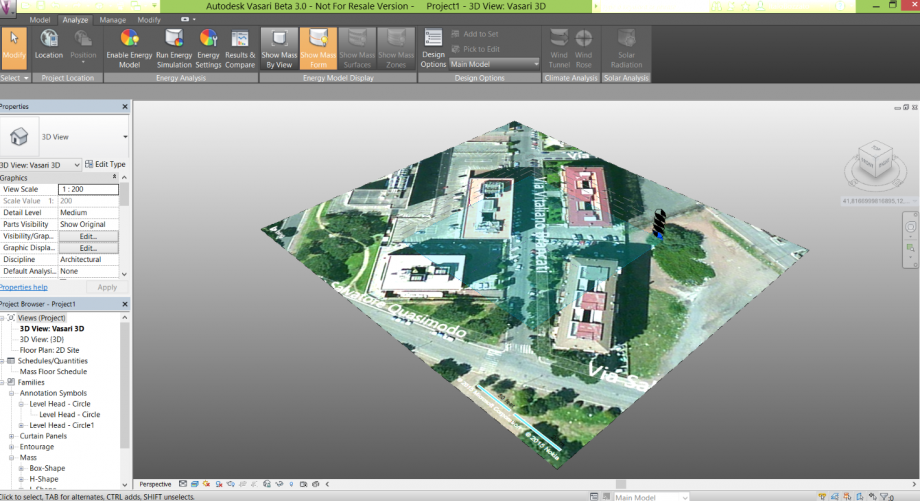
A questo punto possiamo procedere alla creazione delle forme solide che rappresentano il volume degli edifici presi in esame.
Per prima cosa facilitiamoci il compito di tracciare il perimetro degli edifici cambiando la visuale della schermata di lavoro:
• Cliccare “TOP” su una delle facce del “ViewCube”
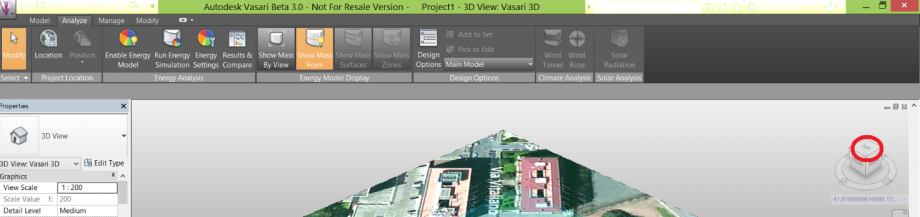
A questo punto la schermata di lavoro sarà simile a questa:
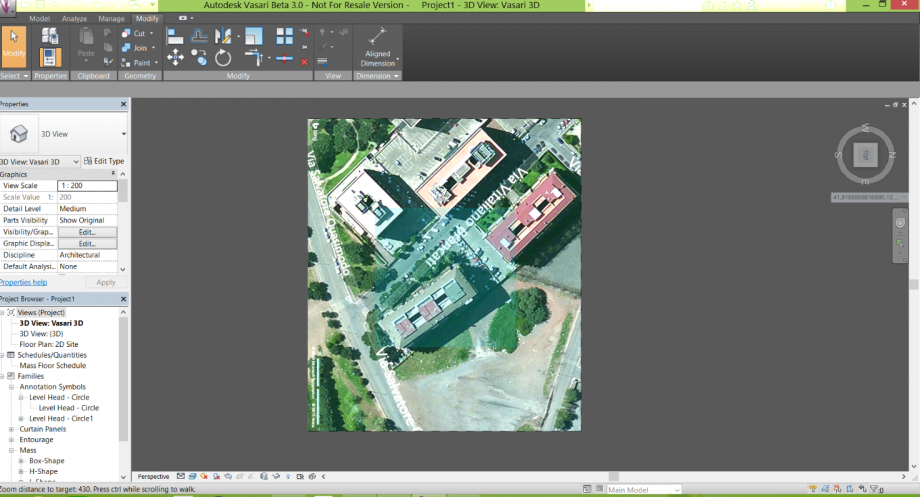
• Selezionare “Model”
• Selezionare “Create Mass”
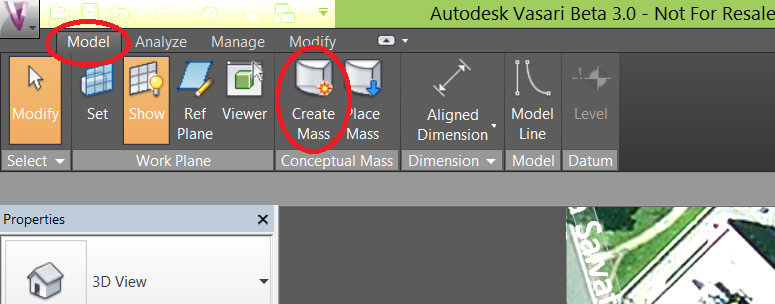
In “Modify-PlaceLines” :
• Selezionare “Model”
• Selezionare “Draw on Work Plane” per poter disegnare sull’attuale piano di lavoro

Una volta definito il perimetro dell’edificio possiamo tornare a una visuale prospettica del piano di lavoro sempre attraverso il comando “Home” del “ViewCube” :

• Selezionare “Create Form”
• Selezionare “Solid Form”

A questo punto otteniamo una schermata di lavoro simile a questa:
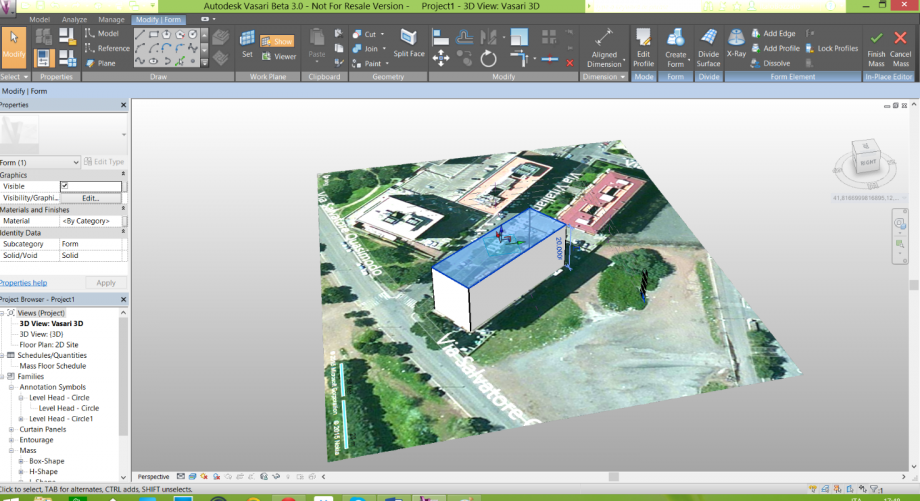
• Selezionare “Finish Mass” al termine della modellazione del solido

Possiamo passare allo studio delle ombre attivando i comandi “Sun Path” e “Shadows”
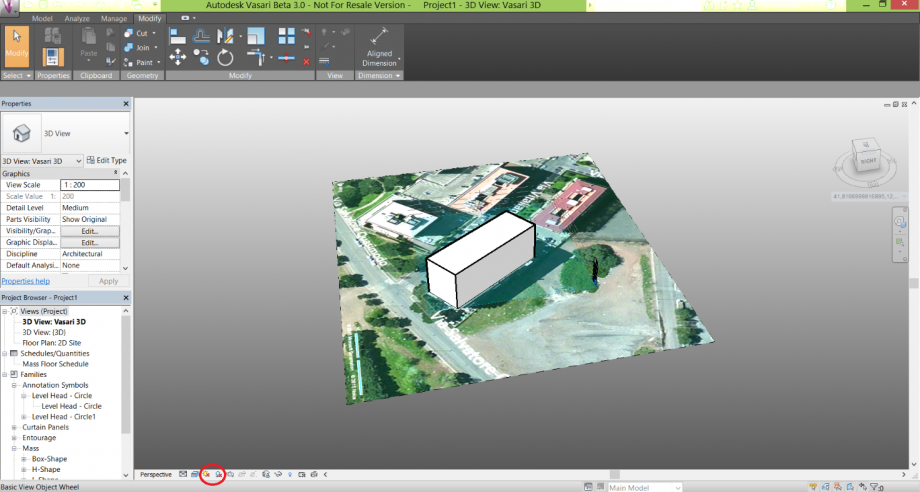
Cliccando sul comando “Sun Path” oltre ad attivarlo possiamo impostare giorno, ora e altri dati attraverso la finestra “Sun Settings”:
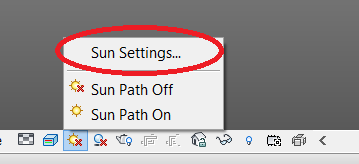
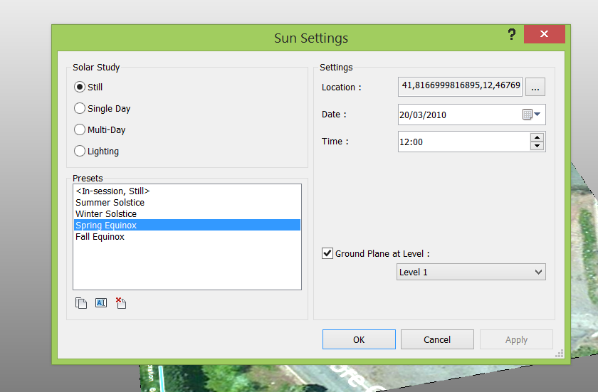
La schermata di lavoro si presenterà simile a questa:
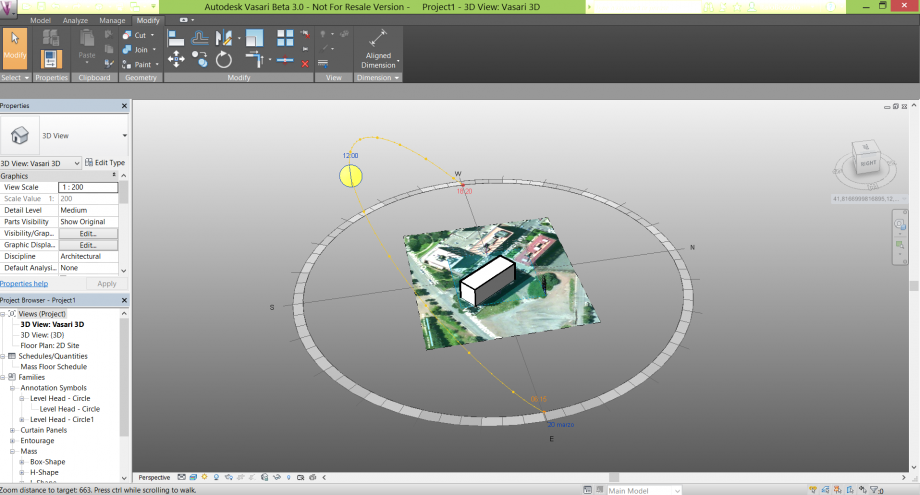
ESERCITAZIONE
A questo punto possimo passare allo studio dell'ombreggiamento mirato agli edifici presi in considerazione:
EDIFICIO 1
L'edificio si trova in Via Vitaliano Brancati, zona E.U.R. Ferratella, quartiere prettamente residenziale che ancora può vantare un buon equilibrio tra spazi abitati e spazi verdi. Come tipologia edilizia prevalgono generalmente edifici a stecca come nel caso dell' edificio preso in esame. Le altezze si aggirano intorno ai 25 m per una media di 7 piani.


Le foto sono state scattate sabato 21 marzo 2015 in due orari differenti della giornata:
ORE 9:30 :
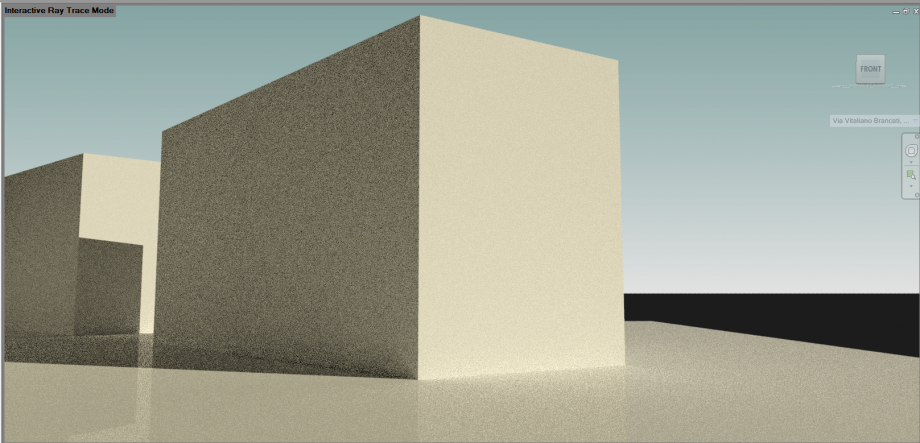
Nella foto vediamo la facciata Sud (lato corto) illuminata rispetto alla facciata Ovest (lato lungo) che segue parallelamente Via Vitaliano Brancati.

Qui è rappresentata la facciata Nord (lato corto) e ancora la facciata Ovest (lato lungo) entrambe in ombra.
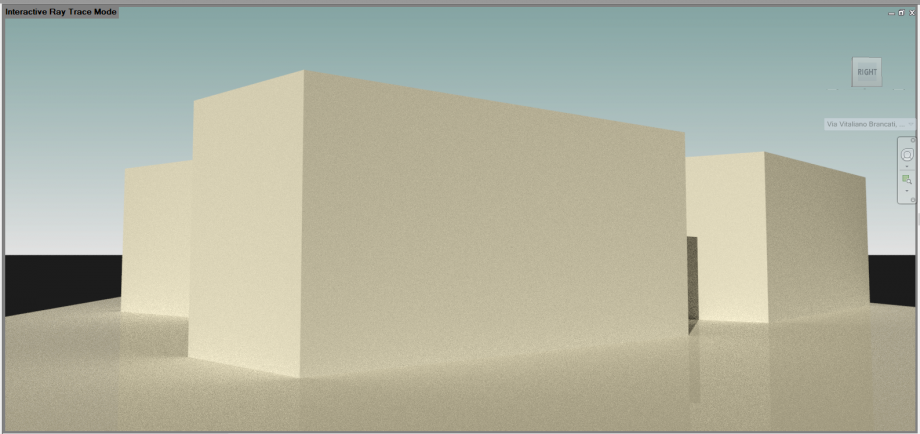
Qui invece si nota prevalentemente la facciata Est completamente illuminata.
ORE 16:00
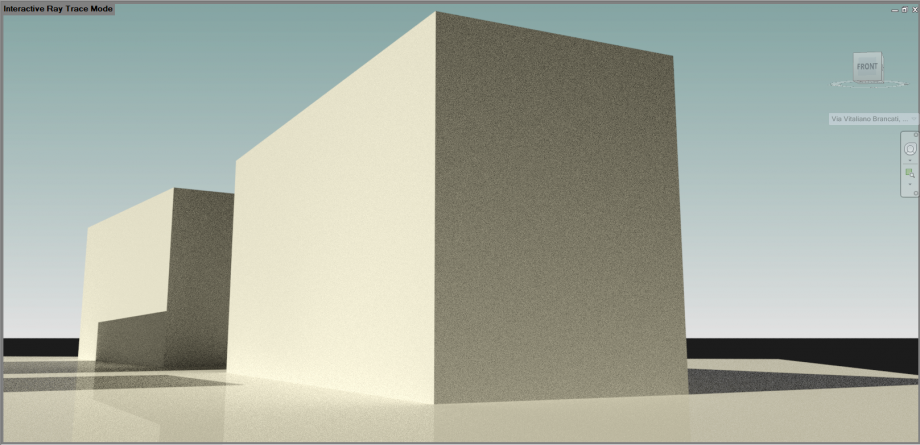
Facciata Ovest completamente illuminata mentre la facciata Sud è messa in penombra.
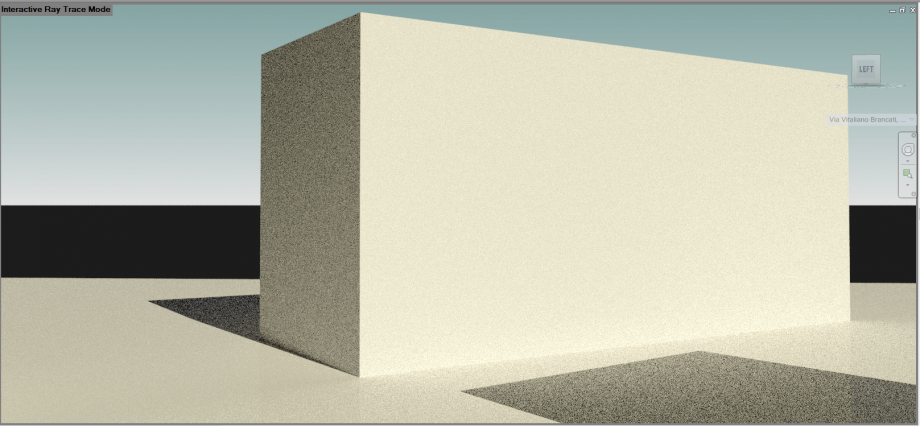
Facciata Nord in ombra, facciata Ovest soleggiata.
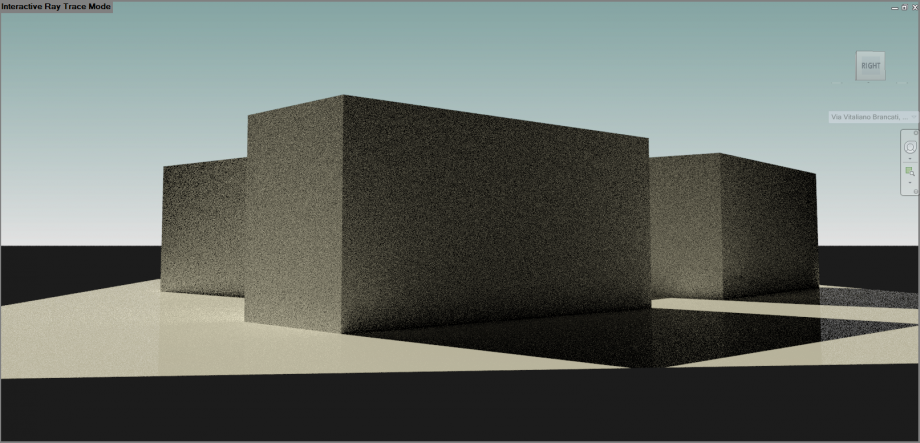
La facciata Est si trova completamente in ombra.
CONSIDERAZIONI FINALI:
L'edificio è suddiviso essenzialmente in tre blocchi: i blocchi laterali provvisti di appartamenti con doppio affaccio (sul lato corto e sul lato lungo) e il blocco centrale che ha gli appartamenti con singolo affaccio (sul lato lungo). Tutte e quattro le facciate sono scandite dai balconi di ogni singolo appartamento rendendo esattemente uguali le facciate del lato lungo (Est e Ovest) e quelle del lato corto (Nord e Sud).Tutto questo fa notare come non ci sia stato uno studio particolare di facciata basato sulle condizioni di irraggiamento solare lungo l'arco della giornata.
Ciò nonostante è curioso notare come, in fasi alterne, tutte e quattro le facciate vengano irradiate dalla luce solare: La mattina sono illuminate la facciata Sud e la facciata Est, mentre nel pomeriggio (anche se non in maniera uguale alle altre) lo sono la facciata Nord e la facciata Ovest. Questo fa riflettere come un buon posizionamento all'interno di un tessuto urbano, possa dare buoni risultati come un più studiato comportamento della facciata in base al suo orientamento geografico. Tutto questo anche grazie al coronamento di parchi e spazi aperti.
In entrambe le fasce orarie prese in considerazione, Autodesk Vasari ha riportato esattamente le condizioni di ombreggiamento riportate in foto.
EDIFICIO 2:
Questa volta ci troviamo in Via Palau, zona Pontegaleria, area periferica attraversata dalla ferrovia che collega Roma a Fiumicino.
Il palazzo preso in esame, appartiene ad un nucleo residenziale di recente costruzione: si tratta per lo più di edifici a corte aperta di 4 o 5 piani, le cui caratteristiche sono state condizionate da un piano di zona prestabilito e dagli elementi distintivi dell’area (dislivelli e vicina ferrovia).


Le foto sono state scattate domenica 22 marzo 2015 in due orari differenti della giornata:
Ore 10
Il Versante Nord (lato lungo) è in ombra, come anche il versante Ovest, da cui si accede alla rampa di accesso al garage

Il versante Nord, nonostante sia sempre in ombra, risulta essere l'affaccio principale del palazzo che si apre sull'area attrezzata, delineando il fronte strada di via Palau.

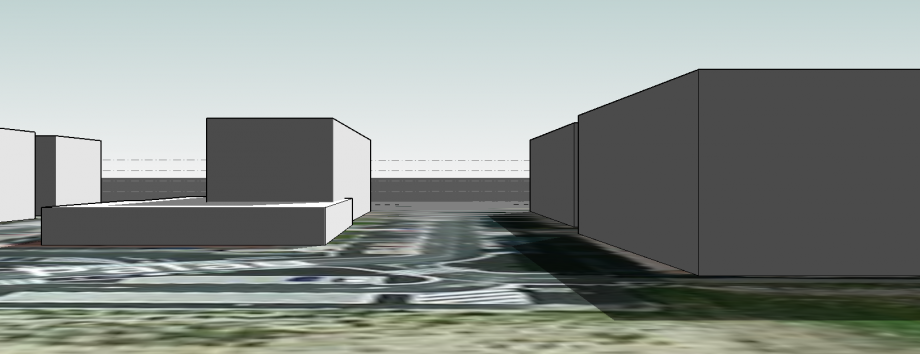
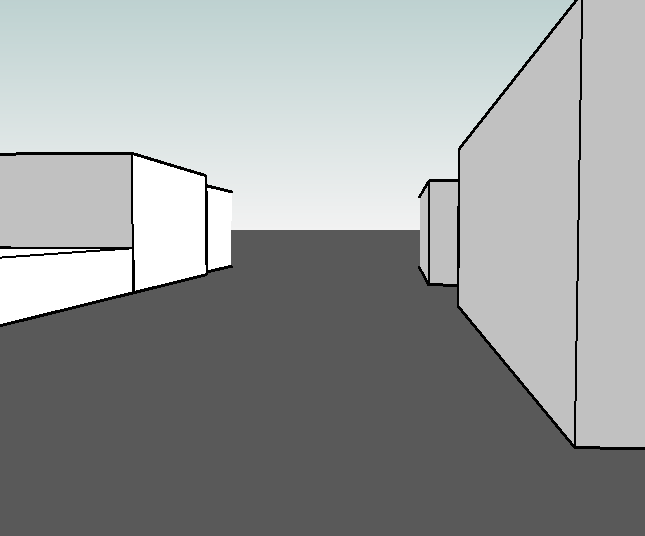
Ore 10:
La corte interna, risulta chiusa, nonostante l'esposizione Est-Sud-Ovest sia favorevole ad aperture. I fronti Ovest o Est interni alla corte , differenziano molto da quelli posti all'esterno : questo fa pensare ad una disposizione che non prende in considerazione anche i fattori di irraggiamento, ma solo i caratteri dell'area.

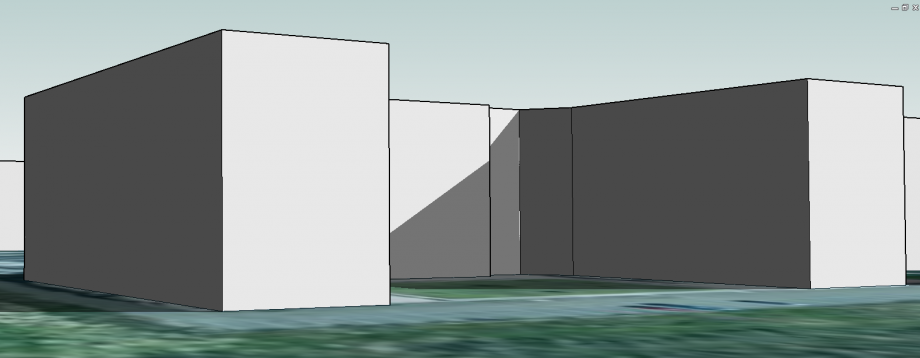

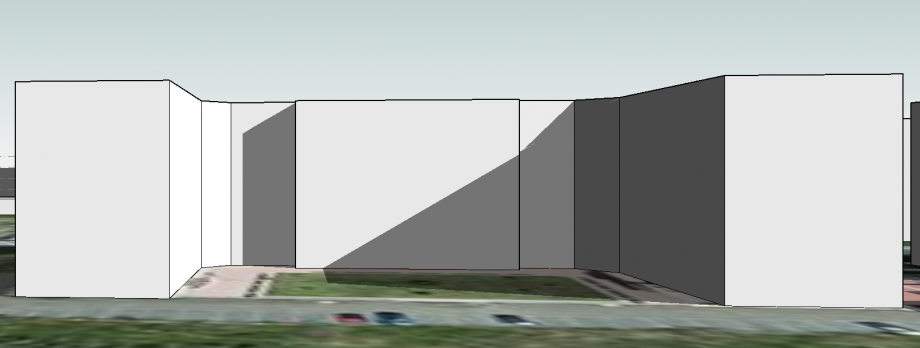
Ore 17:30:
Il versante Ovest gode degli ultimi raggi solari, mentre ad Est ecco le ombre allungarsi sul palazzo vicino, che ne subisce le conseguenze a causa di un dislivello. Viceversa, il palazzo preso in esame, al mattino non soffre di alcuna ombra portata.

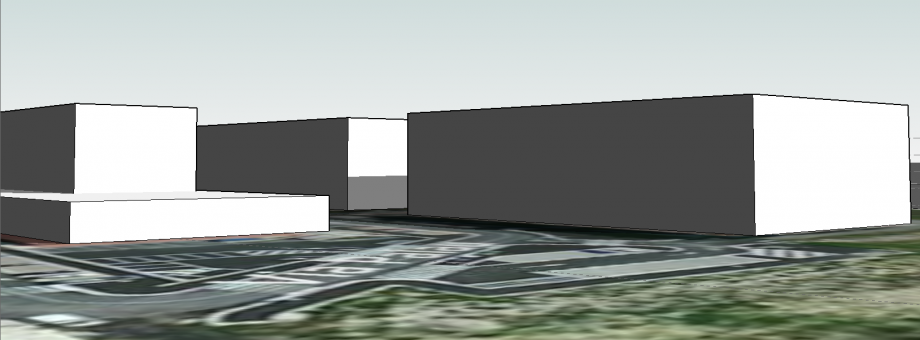

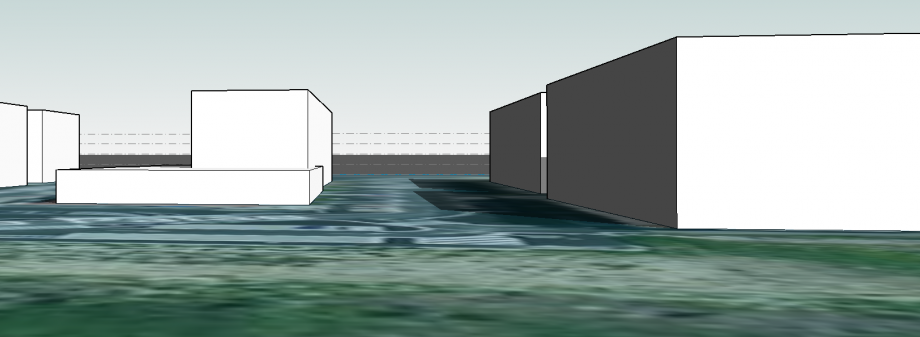
Ore 17:30: Corte interna

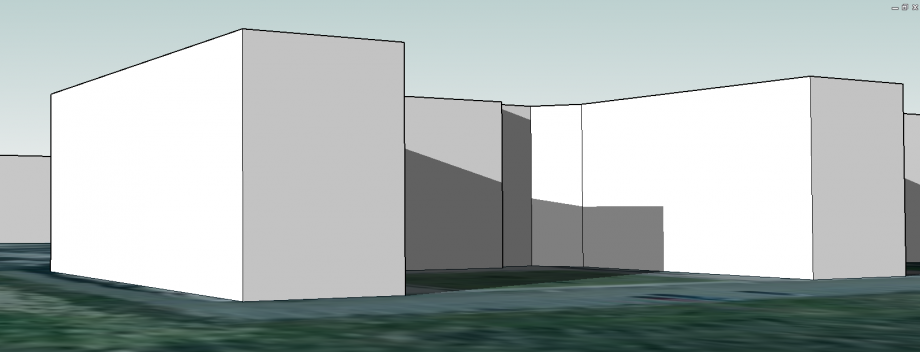

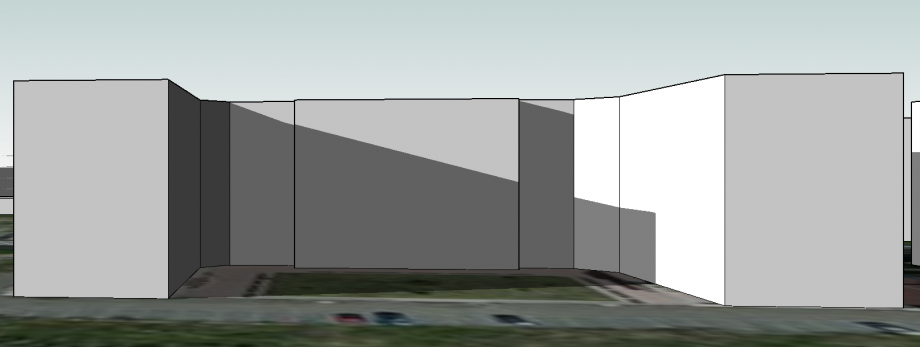
Considerazioni finali:
L’edificio si apre verso l’esterno a NORD, EST e OVEST, con fronti caratterizzati da balconi corrispondenti ai soggiorni delle abitazioni, mentre gli affacci sulla corte interna (ad EST, SUD e OVEST) hanno la peculiarità di avere un prospetto quasi completamente liscio, poiché ospitano i servizi (ingressi ai vani scala, cucine ..)
Questa scelta piuttosto atipica, per la quale il segno in pianta prevale sulla distribuzione e quindi sull’esposizione, è giustificata in parte dalla simmetria imposta dall’edificio a C (per quanto riguarda Est e Ovest), la quale a sua volta è il risultato dell’ambito in cui ci troviamo:
- Planovolumetria del fabbricato fissata da un piano di zona
- Affaccio principale a Nord sul nucleo centrale di servizi e sul fronte strada
- Chiusura a Sud (e quindi anche all’ est e all’ovest della corte interna) dove a pochi metri passa la ferrovia
Lun, 23/03/2015 - 00:22
 IETTO MONTELEONE
Dom, 22/03/2015 - 22:40
IETTO MONTELEONE
Dom, 22/03/2015 - 22:40
L'edificio che abbiamo scelto di analizzare è il padiglione 15A del complesso del mattatoio di Testaccio a Roma. In particolare,abbiamo scelto un padiglione che a nord, est e sud è circondato da altre strutture simili ad esso, mentre ad ovest si affaccia su di un cortile. Le altezze di questi padiglioni variano dagli 8 ai 12 metri ed in particolare quello che prendiamo in analisi è alto circa 8.50 metri.

Di seguito spiegheremo il procedimento per riprodurre sul programma "Vasari" l'edificio scelto e quelli ad esso adiacenti per poi analizzarne l'ombreggiamento nei vari periodi dell'anno.
1) Una volta aperto il programma "Vasari", ci viene chiesto che tipo di foglio vogliamo utlizzare. Noi scegliamo il tipo "Sample Solar Study" (Projects>Open>Sample Solar Study)
2) Cambiamo l'unità di misura da pollici in metri. (Manage>Project units>Lenght>Meters)
3) Impostiamo la modalità "Orthographic" per poter lavorare meglio nella creazione ed estrusione dei solidi (Manage>Perspective\Orthographic)
4) Impostiamo la località che abbiamo scelto per fare le nostre analisi sul soleggiamento e quindi importiamo l'immagine satellitare (Analyze>Location>Import Site Image)
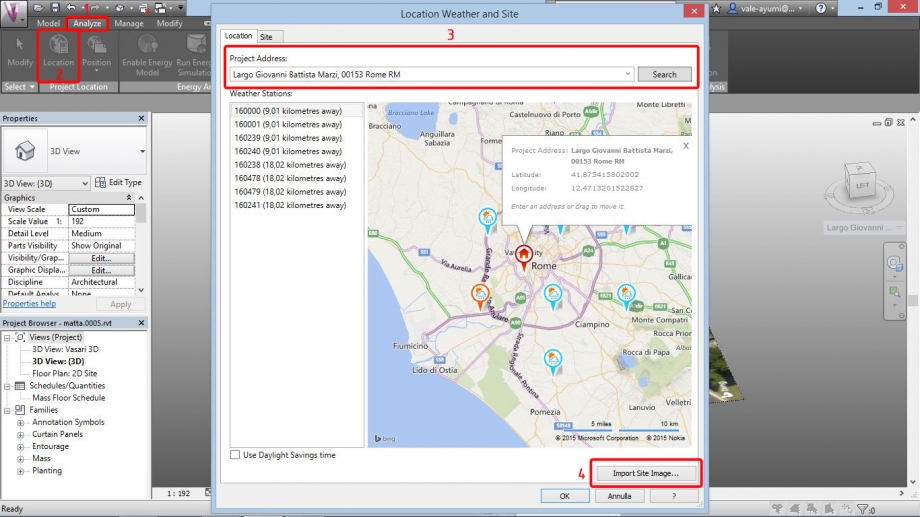
5) Disegniamo gli edifici ai quali siamo interessati per poi estruderli (Modify>Create Mass>Modify/Place Lines>Create Forme>Solid Form/Void Form>Finish Mass)

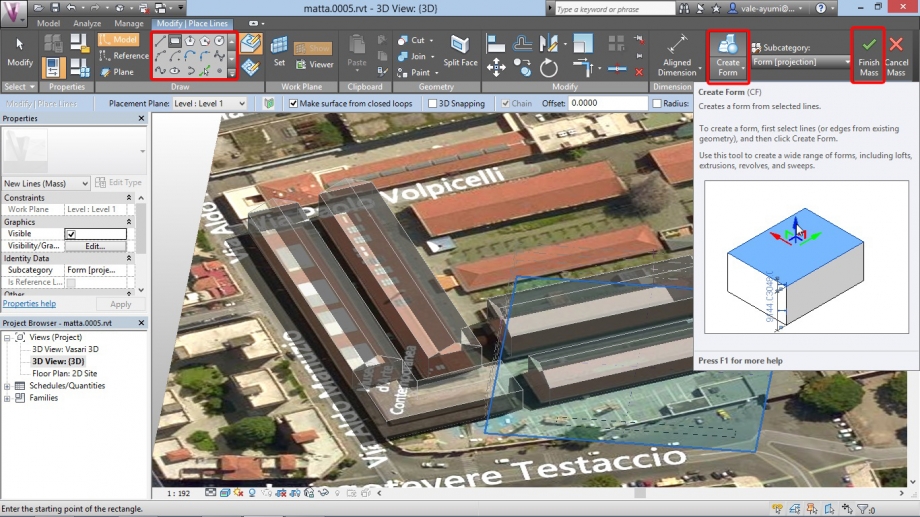
6) Impostiamo, attraverso il comando "Sun Path, il giorno e l'ora che abbiamo scelto per la nostra analisi e poi accendiamo le ombre con il comando "Shadows"
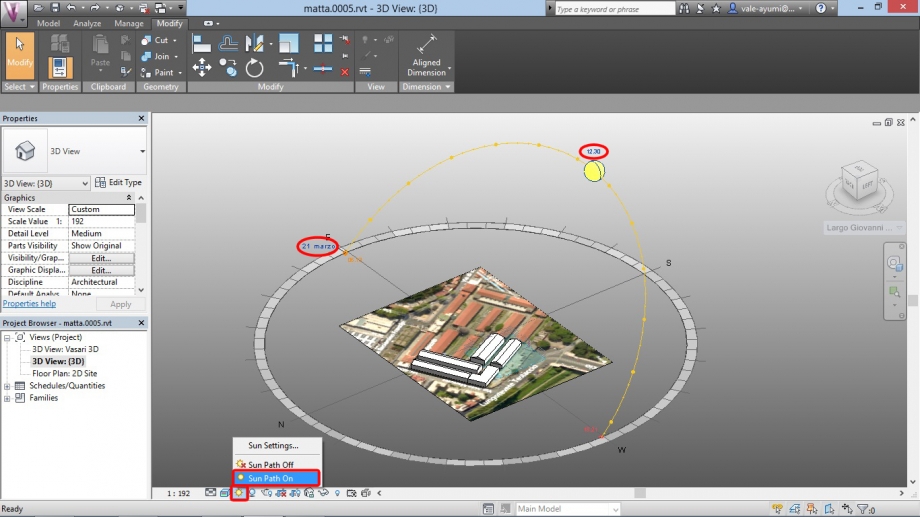
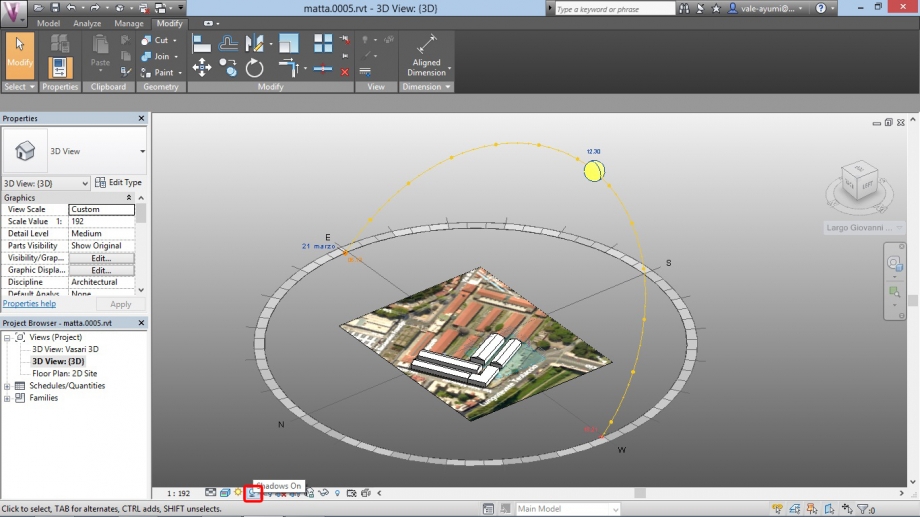
Passiamo quindi all'analisi solare. Decidiamo di riprodurre l'ombreggiatura dei giorni dei solstizi e degli equinozi e poi, più in particolare, decidiamo di analizzare le ombre del 21 marzo 2015.
EQUINOZIO DI PRIMAVERA (21 MARZO)
SOLSTIZIO DI ESTATE (21 GIUGNO)
SOLSTIZIO DI INVERNO (21 DICEMBRE)
L'intero complesso del Mattatoio è stato riqualificato e adattato alle esigenze delle nuove funzioni legate alla facoltà di Architettura dell'Università degli Studi "RomaTre". Lo spazio antistante il fronte sud-ovest del padiglione scelto è diventato il cortile principale della facoltà, luogo di incontro e aggregazione, dove si svolgono anche alcune attività formative. Dall'analisi solare è evidente come d'inverno sia completamente soleggiato nelle ore più calde e come, quindi, diventi uno spazio ideale durante i mesi più freddi; d'estate, invece, non ci sono zone ombreggiate ma le strutture costruite nel cortile hanno permesso di avere delle sedute e dei piani al riparo dal sole; anche in primavera è soleggiato tranne che in una piccola fascia sotto il fronte dove si trovano delle sedute.
Nelle seguenti viste prospettiche, effettuate nell'equinozio di primavera in diversi orari del giorno, si può vedere nel dettaglio come l'edificio e lo spazio circostante siano soggetti all'azione del sole.
21 MARZO 2015, ORE 9.30
Prospetto Nord-Est
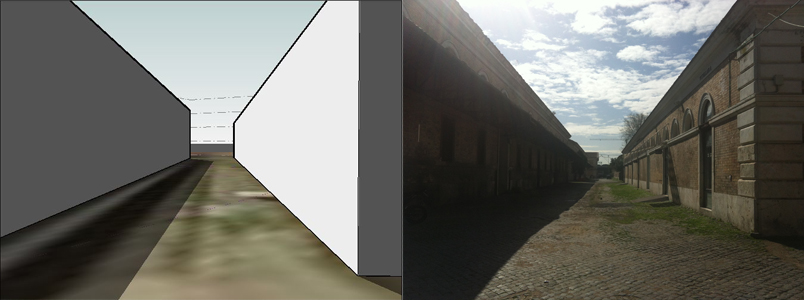
Prospetto Nord-Ovest

Prospetto Sud-Ovest

21 MARZO 2015, ORE 12.30
Prospetto Nord-Est

Prospetto Nord-Ovest
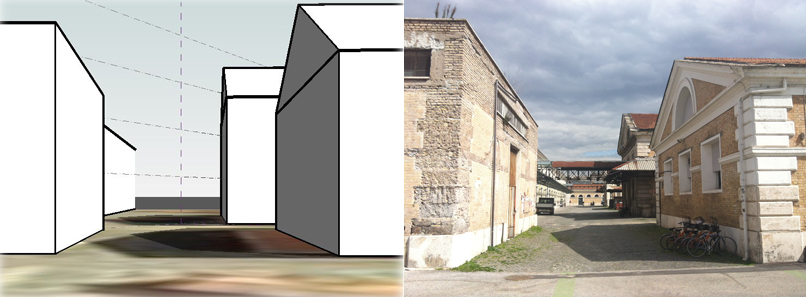
Prospetto Sud-Ovest

21 MARZO 2015, ORE 16.30
Prospetto Nord-Est

Prospetto Nord-Ovest

Prospetto Sud-Ovest

La principale considerazione che quindi possiamo trarre da quest'analisi è che la disposizione di questo singolo padiglione a pianta rettangolare, orientato sui lati lunghi a sud-ovest e a nord-est e sui lati corti a nord-ovest e sud-est è ottimale in quanto i prospetti più estesi sono anche quelli più vetrati per dare così la possibilità di illuminare in modo naturale l'interno dell'edificio.
Tuttavia si tratta di un caso fortuito in quanto, come già detto, si tratta di una riqualificazione di una struttura che aveva tutt'altra funzione in base alla quale sono state fatte alcune scelte progettuali. Gli altri padiglioni in cui si trovano le aule dove si svolgono le lezioni universitarie hanno il fronte corto rivolto a sud-ovest e perciò l'interno non è illuminato come dovrebbe, in particolare il padiglione 7 ,che affaccia su via Manuzio, risulta ombreggiato per la maggior parte del tempo a causa della vicinanza tra gli edifici tanto che si è ricorso all'inserimento di alcuni lucernai.
Dom, 22/03/2015 - 22:43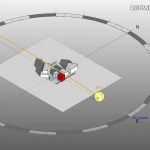 Bambina_Roefaro
Dom, 22/03/2015 - 20:46
Bambina_Roefaro
Dom, 22/03/2015 - 20:46
L'edificio sul quale abbiamo condotto lo studio dell' ombreggiamento si trova in Viale di Trastevere, nei pressi della stazione; esso ha una forma regolare, simmetrica ed è composto di 5 livelli. La zona è residenziale e commerciale ed è possibile riscontrare varie tipologie edilizie, tra cui case a corte ed in linea. L' edificato ha un' altezza variabile ma tendenzialmente non scende al di sotto dei 4 piani.

-TUTORIAL
1_APERTURA FILE
Dopo aver avviato il programma, selezionare l' opzione "NEW METRIC" nella pagina iniziale per aprire un nuovo file di lavoro.
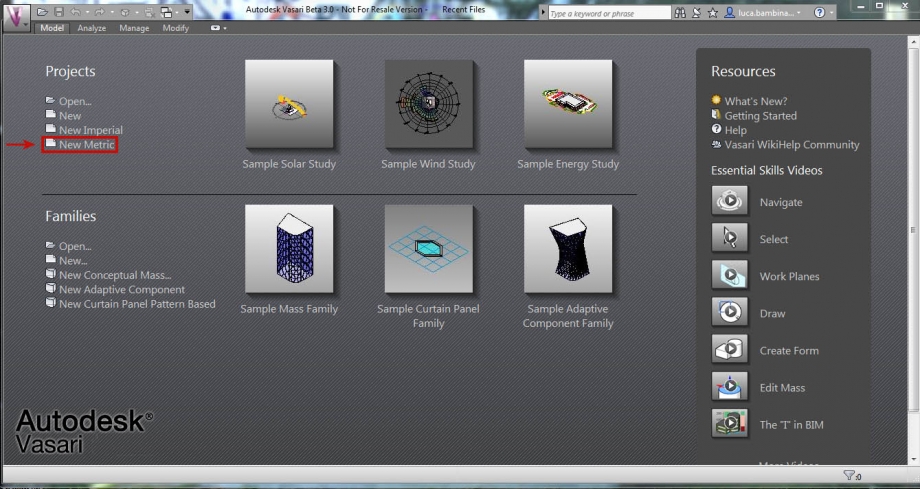
2_SETTAGGIO UNITA' DI MISURA
Selezionare "MANAGE" nella barra dei comandi e cliccare su "PROJECT UNITS". Nella finestra che si aprirà scegliere nel format della prima riga l'unità di misura in metri.
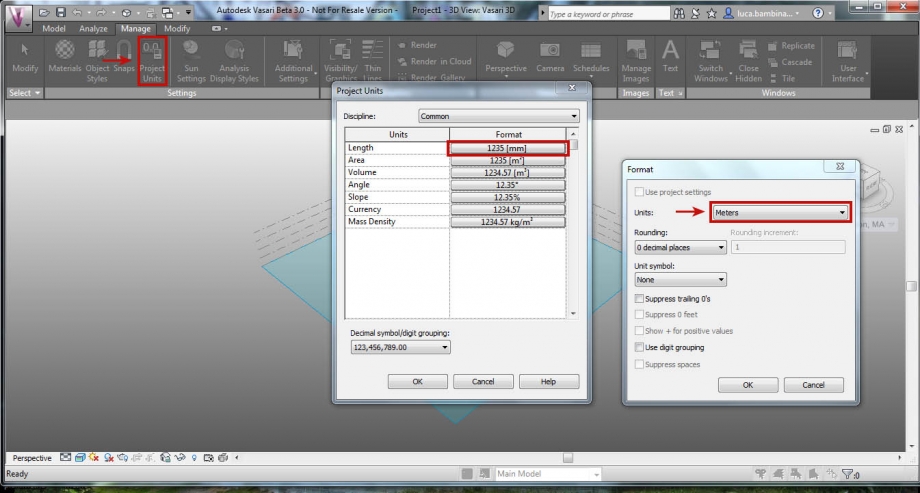
3_VISTA 3D
Per lavorare in maniera ottimale sul modello è consigliabile scegliere tra le varie modalità di visualizzazione quella in 3D.
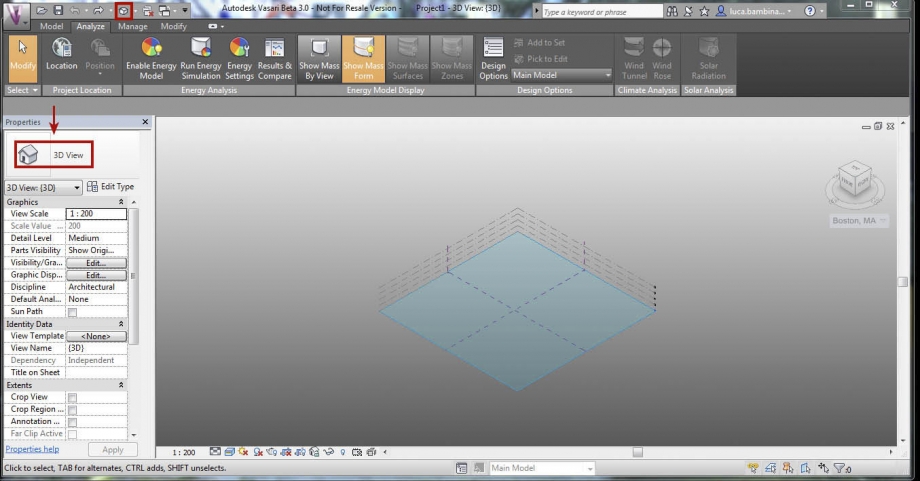
4_LOCALIZZAZIONE AREA
Selezionare "ANALYZE" nella barra dei comandi e cliccare su "LOCATION". Nella finestra che si aprirà inserire l' indirizzo dell' edificio interessato, spuntare la voce in basso "USE DAYLIGHT SAVINGS TIME" e premere "IMPORT SITE IMAGE".
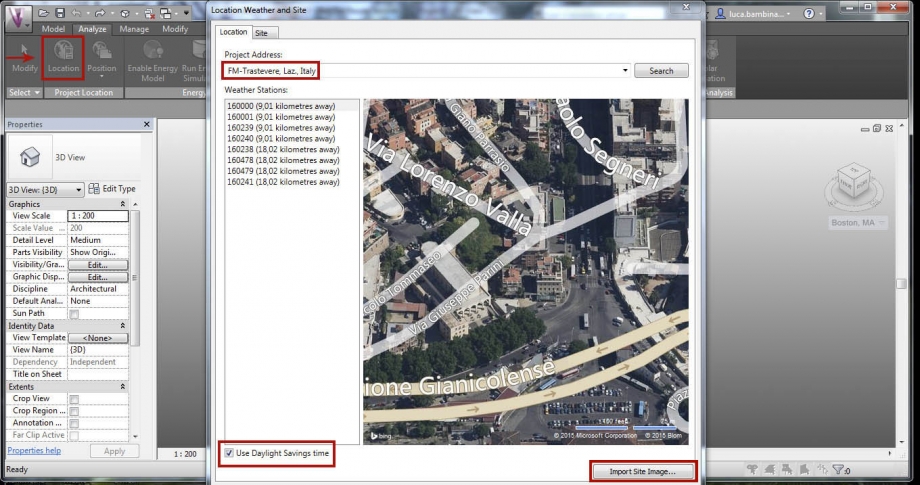
5_IMPORTAZIONE PLANIMETRIA
Nella finestra appena aperta comparirà l' immagine satellitare della planimetria dell' area di studio; selezionare "LEVEL 1" per posizionare tale immagine nel corretto piano di lavoro e poi cliccare "IMPORT".
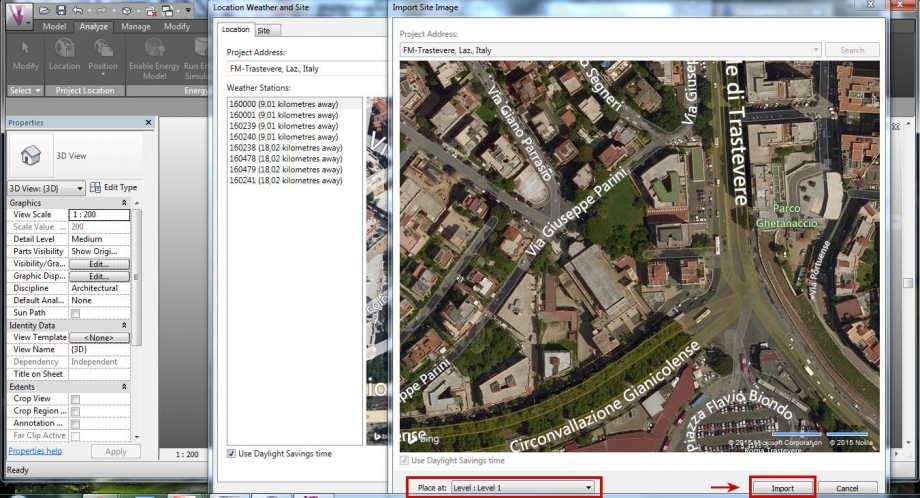
6_PIANI DI LAVORO
A questo punto avremo la planimetria come base per la modellazione. Tuttavia, prima di iniziare a creare i volumi, è necessario impostare il piano di lavoro sul quale il software dovra posizionarli. Selezionare "MODEL" nella barra dei comandi, cliccare su "SET" e nella finestrà che si aprirà scegliere il livello desiderato. Questa operazione andrà ripetuta ogni volta che si aggiungeranno componenti al modello ed ogni volta che si effettueranno delle modifiche.
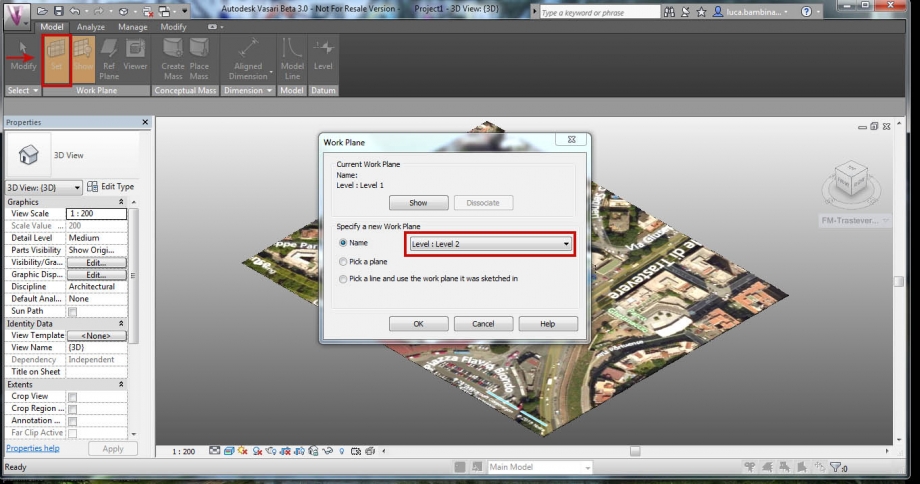
7_VOLUMI
Per creare i volumi selezionare "MODEL" nella barra dei comandi e cliccare su "CREATE MASS".
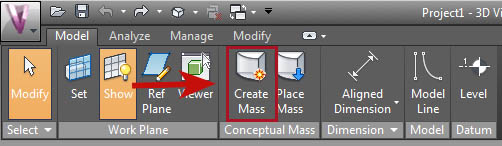
Nel modo che si ritiene più opportuno disegnare le forme delle basi dei solidi prestando molta attenzione nel chiudere tutte le linee.
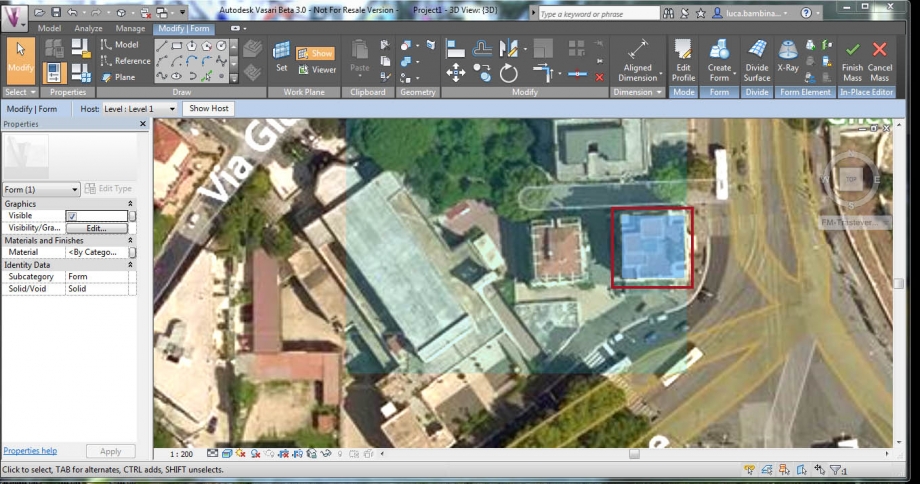
Per estrudere selezionare "SPLIT FACE" e modificare le altezze dei volumi cliccando sulla freccia blu dell' asse z. Al termine di questa operazione cliccare "FINISH MASS".

8_ANALISI DELLE OMBRE
Dopo aver terminato il modello con tutti i volumi necessari per lo studio dell' ombreggiamento bisogna regolare la posizione del sole in base alle varie esigenze (giorno, ora, ecc.). Questo si può fare selezionando "MANAGE" nella barra dei comandi e cliccando su "SUN SEETING". Per visualizzare gli effetti solari e le conseguenti ombre sul modello è necessario attivare "SUN PATH ON" e "SHADOWS ON" nei comandi in basso alla schermata.
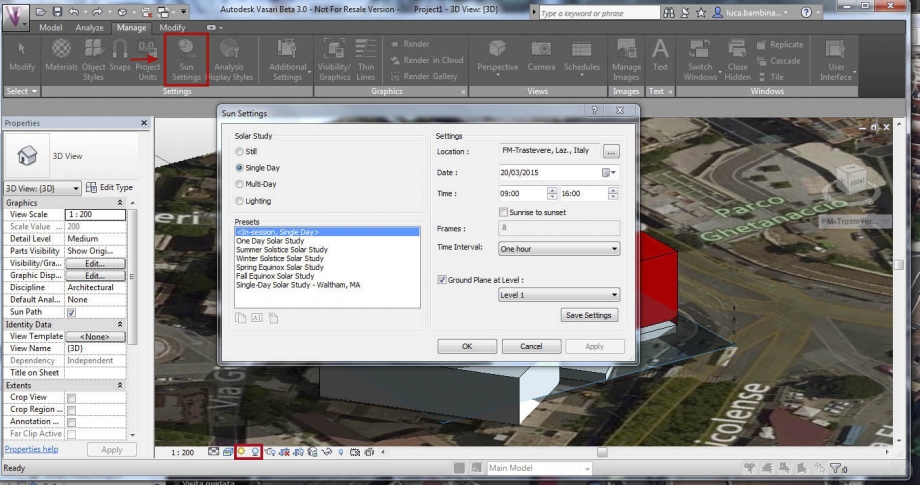
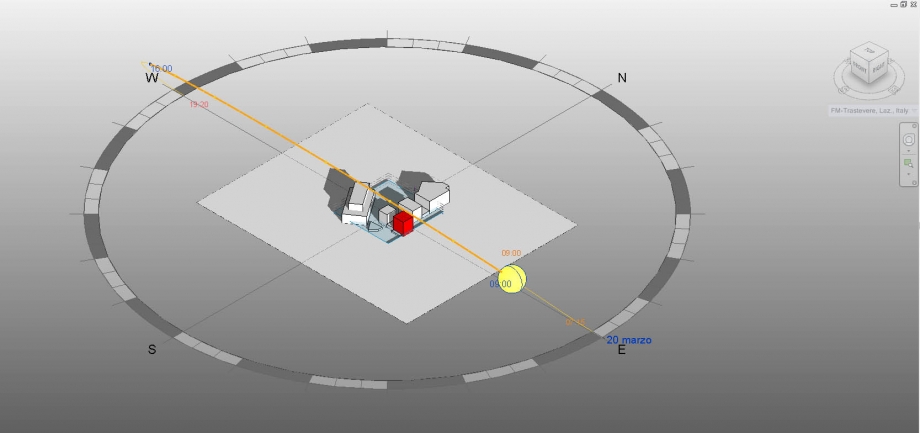
Svolti correttamente tutti questi passaggi si può procedere nello studio dell' ombreggiamento.
-ANALISI

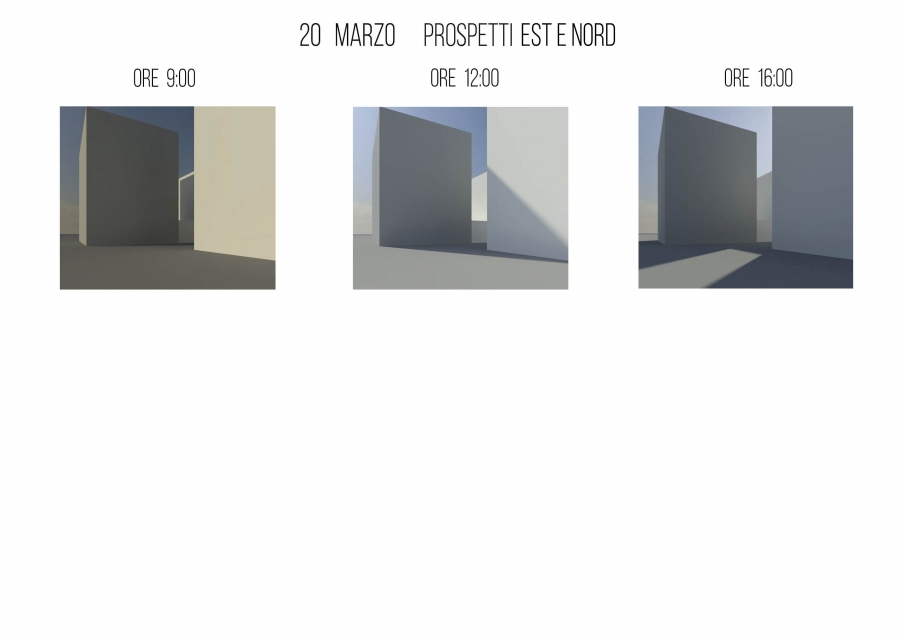
L' edificio è orientato secondo gli assi cardinali ed è circondato da altre costruzioni solo su due fronti (Nord ed Ovest), i restanti danno sulla strada. Proprio grazie a tale orientamento si nota in maniera evidente che la facciata orientata a Nord rimane costantemente in ombra, al contrario la facciata a Sud gode della luce solare per l' intero arco della giornata. La facciata ad Ovest è ombreggiata nelle prime ore del giorno a causa della presenza degli edifici intorno ma nel pomeriggio è quasi completamente soleggiata. La facciata ad Est, quella su strada, è irraggiata dal sole nella mattinata mentre rimane in ombra nelle restanti ore.
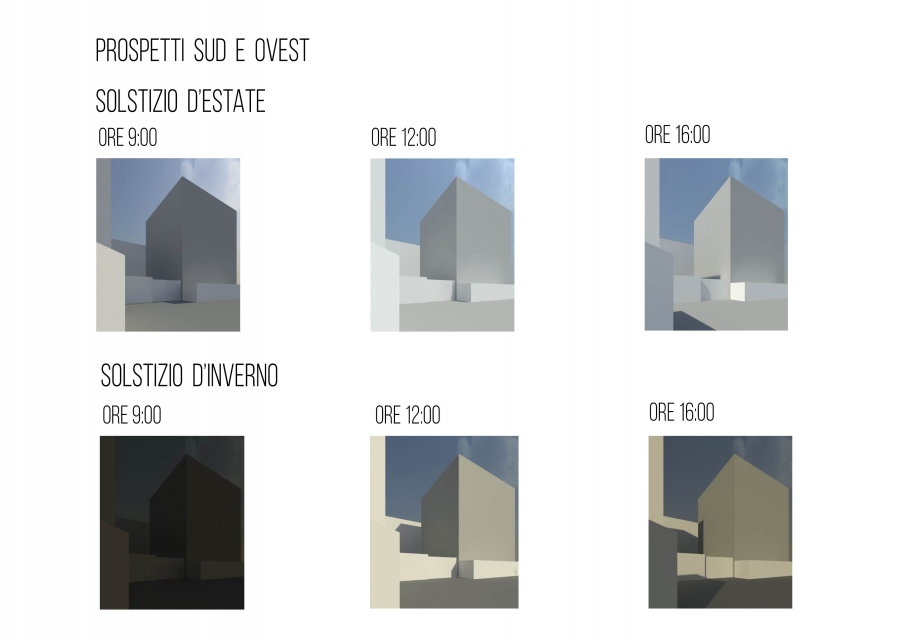
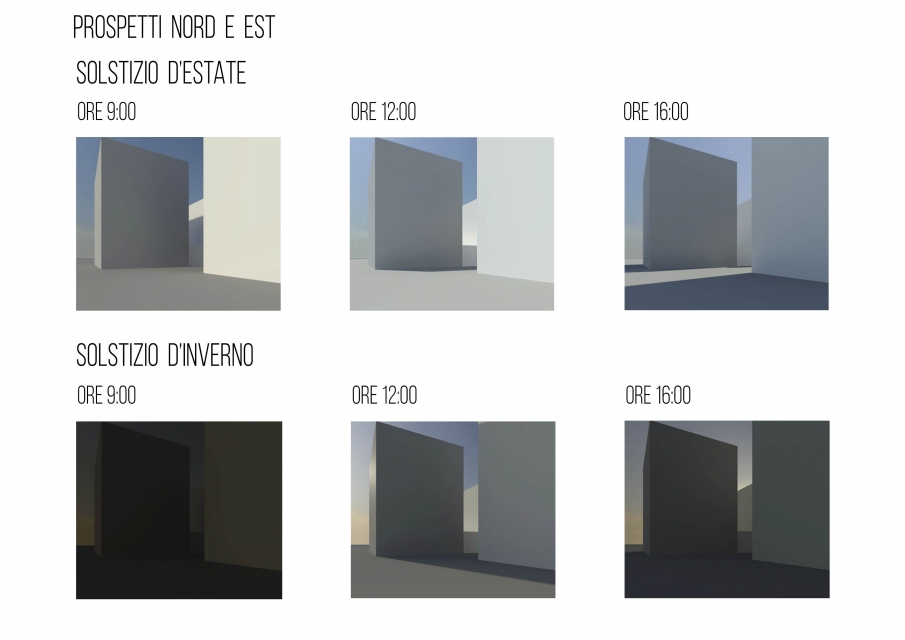
Analizzando l' edificio anche in diversi periodi dell' anno abbiamo riscontato che la situazione rimane più o meno costante. La facciata a Sud è costantemente irraggiata dalla luce solare; questo aspetto è positivo nel periodo invernale, quando il sole è basso e la radiazione incide quasi perpendicolarmente, ma meno favorevole d' estate, quando bisogna schermare i raggi per evitare il surriscaldamento degli ambienti interni. Su tale fronte dovrebbero svilupparsi gli ambienti che necessitano di maggior illuminazione e quindi le zone giorno, così da poter disporre i corridoi, le scale o i servizi a Nord, fronte che resta sempre in ombra. Nella facciata ad Est sono collocati l' ingresso ed i balconi che sia d' inverno che d'estate sono irraggiati durante la mattina, essi però non sono presenti nella facciata ad Ovest, dove compaiono poche aperture poichè questa resta in luce soltanto poche ore al giorno a causa degli edifici circostanti.
Dom, 22/03/2015 - 22:23